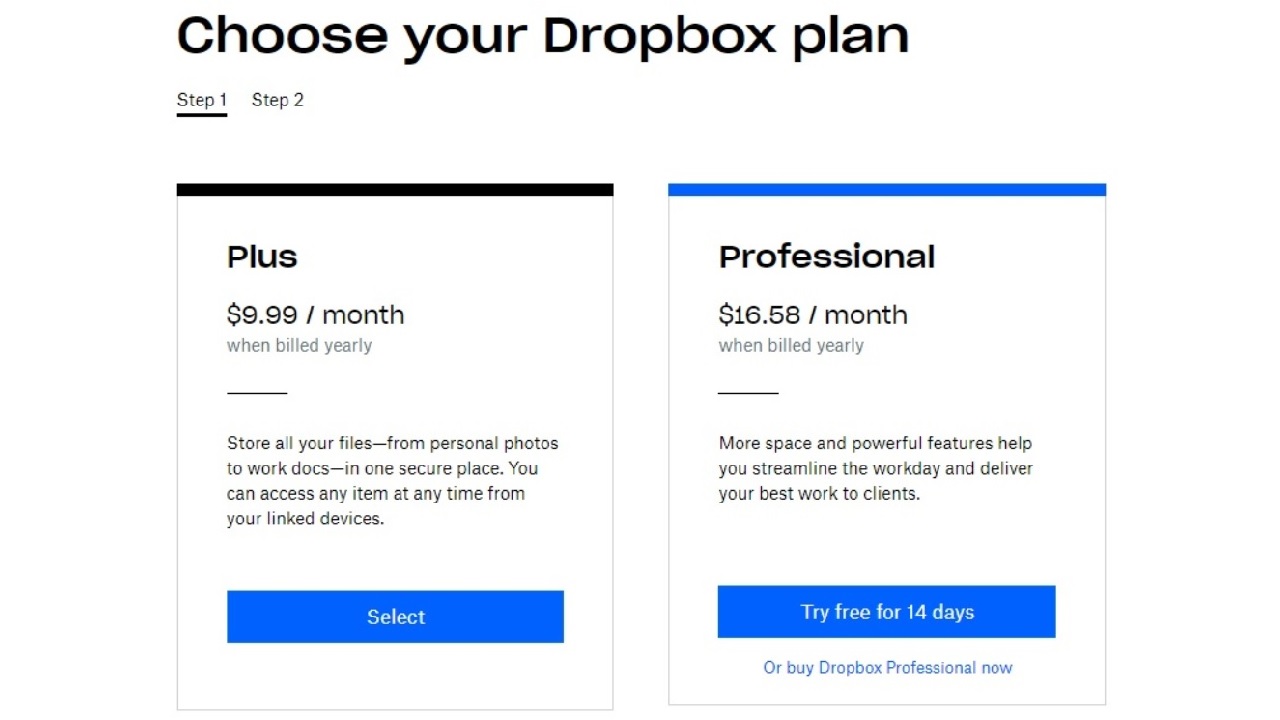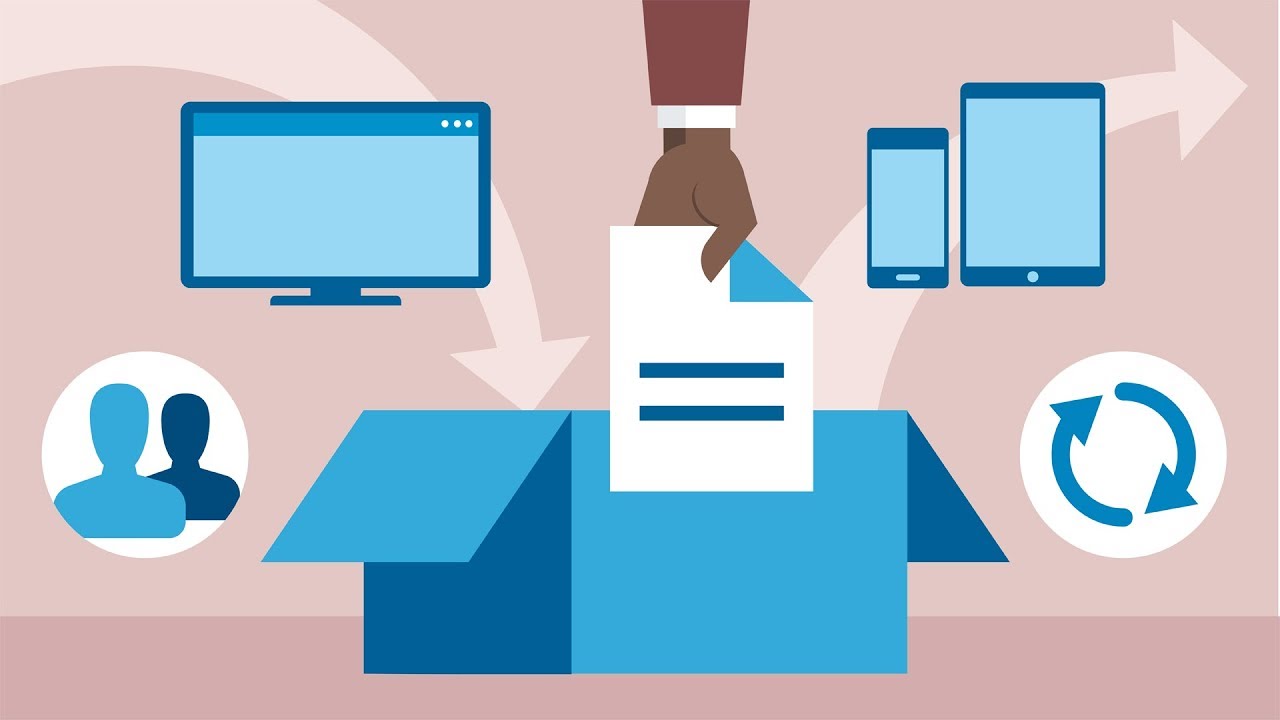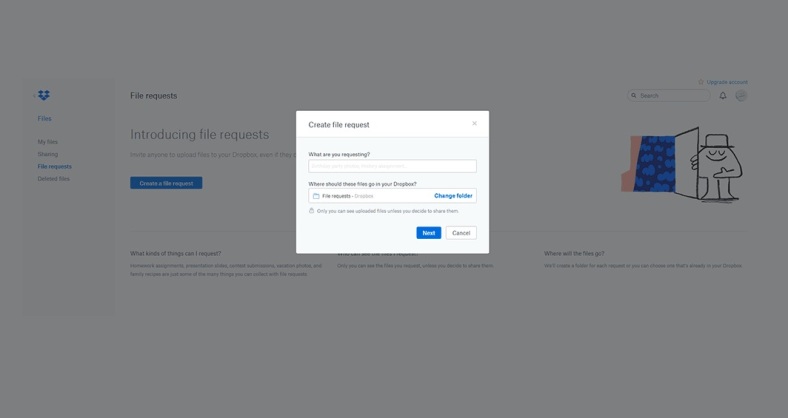Günümüzde hepiniz onlarca dosyayla uğraşıyoruz. Bu dosyalar arasında devamlı bir trafik oluşuyor ve bir yerden bir yere göndermek, ayrıca sağlıklı bir şekilde depolamak istiyoruz. USB bellek, harici hard disk gibi depolama aygıtları kullanışlı olsalar da, her zaman yanımızda bulunmuyor ve bir gönderme işlemi için çok fazla uğraştırıyorlar. Böyle sorunları Dropbox gibi bulut sunucu hizmetlerini kullanarak çözebilirsiniz.
Dropbox nedir, diğer bulut hizmetlerinden ne farkı var?
Dropbox, bir bulut depolama hizmeti. Sunduğu bulut depolama hizmeti sayesinde dosyalarınızı internet ortamında, size özel olan bir sunucuda güvenle saklayabiliyorsunuz. Ücretsiz olarak kullandığınız versiyonda size sınırlı bir sunucu alanı ve sınırlı hizmetler sunacaktır fakat ücretli hesap seçeneklerinden birini tercih ederseniz daha geniş hizmetlerden yararlanabilirsiniz.
Masaüstü, web ve mobilde rahatlıkla Dropbox kullanabilirsiniz. Farklı cihazlarda çalışmasının en büyük avantajı, cihazlar arasında dosya transferi yaparken size büyük kolaylık sunmasıdır. Aynı zamanda farklı kişilerle ortak sunucu dosyaları açabilir, bulut sunucusunda bulunan dosyanızı istediğiniz kişilerle paylaşabilirsiniz. Dileyenler Dropbox'ın 23 kullanışlı özelliği içeriğimize de göz atabilir.Dropbox telefonda nasıl kullanılır? (Android - iOS)
- Dropbox internet sitesini açın.
- Burada sizden istenilen bilgileri doğru bir şekilde paylaşın.
- Bilgilerinizi girdikten sonra “Hesap Oluştur” seçeneğine tıklayın.
- Hesabınız kısa bir sürede oluşturulacak.
- Dropbox kullanmaya hemen başlayabilirsiniz.
Android için Dropbox:
iOS için Dropbox:
Ücretli versiyonlar:
Dropbox bulut hizmetini ücretsiz olarak kullandığınız zaman size 2 GB boyutunda bir bulut sunucu hizmeti verecektir. Başlangıç için yeterli bir alan olsa da tüm dosyalarınızı yedeklemek istediğiniz zaman bu alan size yeterli gelmeyecektir. Bunun için de ücretli versiyonları kullanarak, bulut sunucu kapasitenizi genişletmek isteyebilirsiniz.
Aylık 9.99 dolar ve 16.58 dolar olmak üzere iki farklı ücretli versiyon seçeneği sunuyor Dropbox. 9.99 dolar olan paketinde 1 TB, 16.58 dolar olan paketinde ise 2 TB bulut depolama alanı kullanabiliyorsunuz. 2 TB bulut depolama sunucusu olan versiyonu tercih ederseniz, Dropbox size Smart Sync yani akıllı senkronizasyon hizmeti de sunacaktır.
Dropbox akıllı telefon senkronizasyonu:
Dropbox, ücretsiz versiyonunda yedeklediğiniz dosyaların bir kopyasını da sabit diskinizde de saklıyor ve alan kaplıyordu. 16.58 dolar olan Professional versiyonunda sunduğu Smart Sync yani akıllı senkronizasyon hizmetiyle sabit diskiniz üzerindeki yükü kaldırıyor. Masaüstü sürümü indirerek bilgisayarınıza kurduğunuz zaman bulut sunucusuna yedeklediğiniz belgeleri sabit diskten silebilir ve rahatlıkla kullanabilirsiniz.
Masaüstü sürümünde otomatik yedekleme seçeneği bulunmadığı için elle yedeklediğiniz dosyalarınızı “downloaded” özelliğini kullanarak görüntüleyebilir ve düzenleyebilirsiniz. Yaptığınız değişikler bulut sunucusunda bulunan dosyayı da otomatik olarak güncelleyecektir.
“online-only” özelliğini kullanarak Dropbox sunucularına yedeklediğiniz dosyalarınızı bilgisayarda görüntüleyemez ve düzenleyemezsiniz ancak web sürümü üzerinden görüntüleyebilir ve bilgisayarınıza indirdikten sonra düzenlemeler yapabilirsiniz. “online-only” özelliği pek kullanışlı olmasa da size sabit disk alanı açacaktır. Bu iki özellikten hangisini kullanırsanız kullanın, yedeklediğiniz tüm dosyaları diğer cihazlarınızda da senkronize olarak görebilecek ve dilediğiniz gibi paylaşabileceksiniz.
Dropbox ile dosya paylaşımı:
- Dropbox web sürümünü açın,
- Hesap bilgilerinizle giriş yapın.
- “Files” bölümünü açın.
- Sağdaki seçeneklerden “Request files” bölümünü açın.
- Karşınıza klasör isimlendirme ekranı çıkacak.
- Klasöre dilediğiniz ismi verebilirsiniz.
- “Next” tuşuna tıklayın.
- Dropbox size bir link verecek.
- Bu linki klasörünüze dosya eklemesini istediğiniz kişilere gönderin.
- Klasörünüze eklenen dosyaları Dropbox web sürümü üzerinden görüntüleyebilirsiniz.
Dropbox bulut depolama hizmeti ücretli ve ücretsiz versiyonlarıyla; masaüstü, web ve mobil sürümleriyle kullanıcılarına pek çok farklı hizmet sunuyor. Dropbox hizmetlerinden yararlanmak için internet sitesine girerek ücretsiz bir hesap oluşturabilir ve dilediğiniz cihazda senkronize bir şekilde kullanabilirsiniz.